Jūsų „Samsung Galaxy S10“ yra blizgus ir pilnas nuostabaus. Aš tau labai pavydžiu. Nors mano J7 Refine veikia pakankamai gerai, aš laikiau ir žaidžiau su S10. Tai tiesiog tiek daug… DAUGIAU. Ekranas ir ekranas yra visiškai nuostabūs. Telefono korpusas yra aptakus, o dėl jo veikimo greičio mano telefonas atrodo tarsi apverstas nuo 2000-ųjų pradžios. Net nepradėkite nuo nuotraukų kokybės! Jūsų padarytos nuotraukos tiesiog stulbinančios. Esu tikras, kad kartais norite perkelti tuos meno kūrinius iš S10 į kompiuterį.
Nesvarbu, ar naudojate „Mac“, ar „Windows“ įrenginį, prijungti S10 ir perkelti garso, vaizdo ir nuotraukų failus visai nėra sunku. Rožinis pažadas! Pasinerkime ir pradėkime!
Kaip prijungti „Galaxy S10“ prie „Windows“ kompiuterio
Pirmas dalykas, kurį turite padaryti, yra prijungti duomenų kabelį prie telefono ir bet kurio turimo nešiojamojo ar kompiuterio USB prievado. Kai tik tai padarysite, telefono ekrane gali pasirodyti pranešimas, kuriame bus klausiama, ar norite leisti pasiekti savo telefono duomenis. Jums reikės bakstelėti „Leisti“ mygtuką, kad tęstumėte.
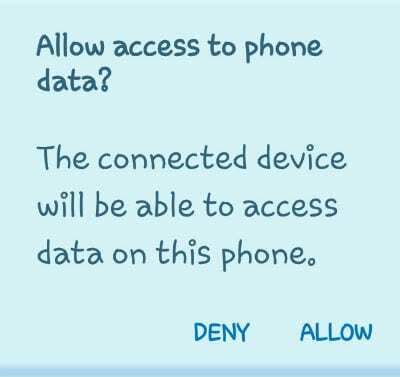
Kitas dalykas, kurį pamatysite, yra mažas langelis telefono viršuje, kuriame parašyta "USB failams perkelti. Bakstelėkite, kad pamatytumėte kitas parinktis.”
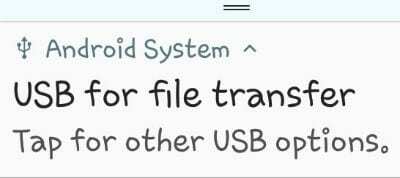
Bakstelėkite tą langelį, kad atidarytumėte įvairias parinktis. Dabar jums bus leista rinktis „Perkelti failus“, ir keletas kitų dalykų. Didžiąją laiko dalį jūs ketinate naudoti tą viršutinę dalį „Perkelti failus“ parinktį, todėl eikite į priekį ir bakstelėkite ją dabar.
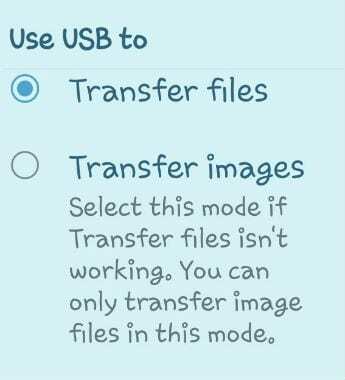
Dabar jūsų nešiojamajame kompiuteryje arba monitoriuje atsidarys langelis, kuris atrodo kaip toliau pateiktame paveikslėlyje. Asmeniškai aš paprastai pirmiausia renkuosi „Atidaryti įrenginį norėdami peržiūrėti failus“. Prieš nuspręsdamas, ką su juo daryti, noriu pamatyti, kas yra mano telefone. Tačiau jei norite tiesiog perkelti visas nuotraukas (ar kitus failus) į kompiuterį, pasirinkite aukščiausią parinktį: „Importuoti nuotraukas ir vaizdo įrašus“.
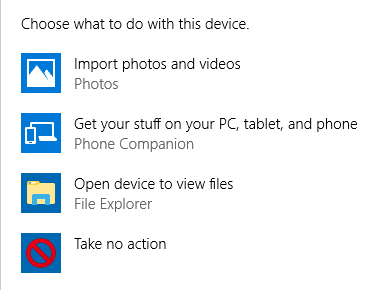
Kompiuteris pradės ieškoti visų telefone esančių nuotraukų ir vaizdo įrašų.
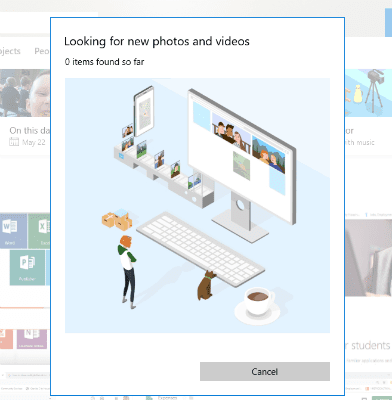
Jei turite daug tokių, kaip aš, tai gali užtrukti šiek tiek laiko. Kai tai bus padaryta, visi rasti failai bus automatiškai pasirinkti perkelti. Galite slinkti ir atžymėti viską, ko nenorite siųsti į savo kompiuterį, pvz., „Facebook“ memus, kuriuos galbūt išsaugojote. Kai baigsite pasirinkti, rekomenduoju bakstelėti „Importavimo parinktys“ mygtuką prieš darydami ką nors kita.
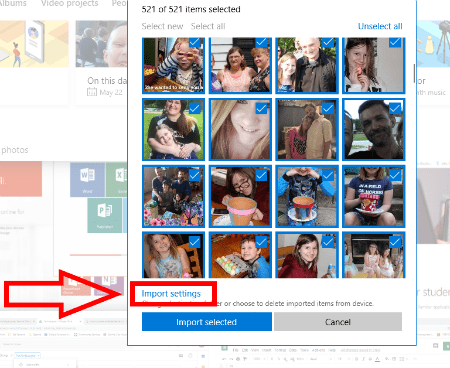
Taip atsidarys langelis, kuriame galėsite atlikti keletą svarbių pasirinkimų. Pirmiausia turite pasirinkti, kur norite išsaugoti vaizdus ir failus. Tada galite nuspręsti, kaip norite sugrupuoti elementus. Paskutinis – ir svarbiausias – jis paklaus, ar norite ištrinti failus ir nuotraukas iš savo telefono, kai jie bus perkelti į kompiuterį. Aišku, tai asmeninis pasirinkimas, todėl nesakysiu, ar pažymėti šį langelį, ar ne. Jūsų S10 yra daug vietos, todėl nebūtinai turite ištrinti juos iš telefono, nebent to norite.
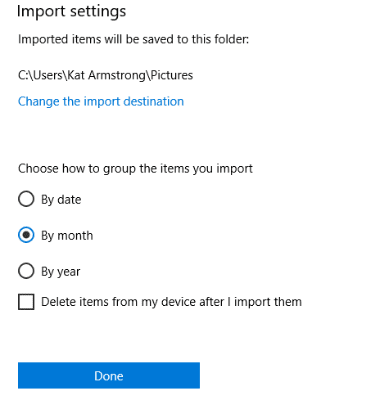
Pasirinkę spustelėkite "Padaryta" tada importavimo ekrano apačioje spustelėkite mėlyną „Importuoti pasirinktą“ mygtuką. Visi jūsų daiktai dabar automatiškai išsaugoti nešiojamajame arba asmeniniame kompiuteryje!
Kaip prijungti „Galaxy S10“ prie „Mac“ ir perkelti nuotraukas
- parsisiųsti „Android“ failų perkėlimas į savo „Mac“.
- Jei pirmą kartą naudojate „Android File Transfer“, turėsite pereiti prie jo ir atidaryti. Panaudojus vieną kartą, jis atsidarys pats kiekvieną kartą, kai prijungiate S10 prie įrenginio. Pirmyn ir prijunkite „Galaxy S10“, kai programa bus atidaryta (naudotojai pirmą kartą).
- Braukite žemyn nuo S10 viršaus ir bakstelėkite USB piktogramą. Pasirinkite "Bylos perdavimas" ir tada pataikė "Tik vieną kartą" arba "GERAI". Kartais jis gali jūsų paklausti, ar to norite "Pradėti".
- Dabar „Android“ failų perkėlimo programa atidarys langą, kuriame bus rodomi visi „Galaxy S10“ duomenys. Spustelėkite įvairias rodykles, esančias kiekvieno rasto elemento kairėje, kad atidarytumėte jo aplanką. Raskite reikalingus failus ir pasirinkite juos – po vieną arba grupėje, jei žinote, kaip tai padaryti. Laikykite žymeklį ant jų ir nuvilkite tiesiai į aplanką „Mac“, kuriame norite juos įdėti, ir numeskite juos ten. Tai viskas!
Kokių dar klausimų turite apie savo „Samsung Galaxy S10“? Esu tyrinėtojas ir padarysiu viską, ką galiu, kad rasčiau atsakymus.
Laimingas failų perkėlimas!